Tabl cynnwys
Dyma esboniad hawdd ei ddal o wahanu lliwiau: Mae'n broses i wahanu lliwiau'r gwaith celf a rhoi pob cydran lliw yn ei haen ei hun.
Fel arfer, rydym yn defnyddio gwahaniad lliw i baratoi gwaith celf ar gyfer argraffu sgrin. Mae cael pob lliw ar ei haen ei hun yn hanfodol o ran argraffu sgrin oherwydd gall y canlyniad fod yn fwy cywir. Pryd bynnag rydw i'n creu graffeg ar gyfer crysau-T, rydw i bob amser yn gwneud y broses hon cyn eu hanfon i'w hargraffu.
Mae Adobe Illustrator yn offeryn gwych ar gyfer gwahanu lliwiau ar gyfer argraffu sgrin fel rhaglen feddalwedd fector oherwydd ei fod yn caniatáu ichi newid maint ac argraffu heb golli ansawdd y ddelwedd. Hefyd, mae'r camau yn syml.
Yn y tiwtorial hwn, byddwch yn dysgu sut i wahanu lliwiau yn Adobe Illustrator a rhai triciau lliw eraill.
Dewch i ni neidio i mewn i'r pwnc.
Gwahanu Lliwiau yn Haenau Gwahanol yn Adobe Illustrator
Rydw i'n mynd i ddangos i chi sut i wahanu'r lliwiau gydag enghraifft o'r ddelwedd fector hon.
Awgrymiadau: Os ydych chi am wahanu lliwiau oddi wrth graffig y gwnaethoch ei lawrlwytho, gallwch ddefnyddio Image Trace i fectoreiddio'r ddelwedd yn gyntaf. Peidiwch ag anghofio ehangu'r ddelwedd fel y gallwch ddewis y lliwiau 😉

Sylwer: mae'r holl sgrinluniau wedi'u cymryd o fersiwn Adobe Illustrator CC Mac. Gall Windows neu fersiynau eraill edrych yn wahanol.
Cyn mynd i mewn i'r grisiau, trefnwch y paneli Haenau a Swatchesbarod. Gallwch agor y paneli o Ffenestr > Haenau , a Ffenestr > Swatshis .
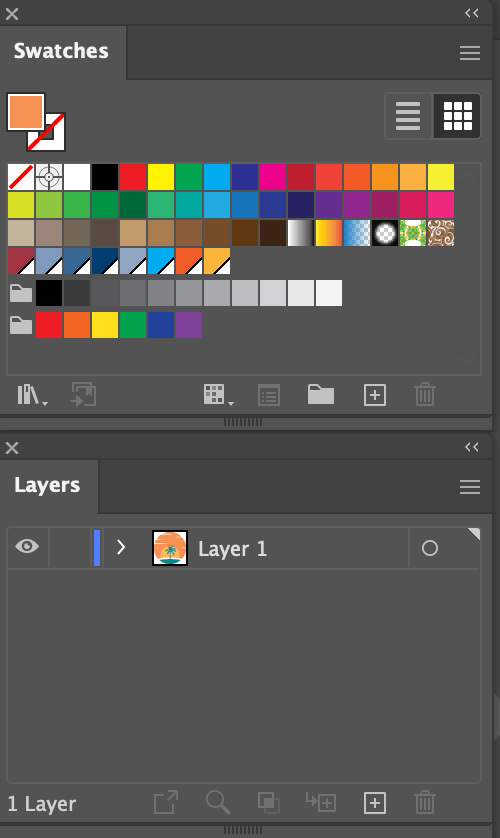
Fel y gwelwch, dim ond un haen sydd yn y ddogfen hon ac mae'r holl liwiau ar yr un haen. Y syniad yw rhannu pob lliw yn haen ar wahân. Dilynwch y camau isod i weld sut mae'n gweithio.
Cam 1: Dewiswch un o'r lliwiau o'r fector. Os yw'ch gwaith celf wedi'i grwpio, dadgrwpiwch ef yn gyntaf. Er enghraifft, dewisais y lliw oren ysgafnach.
Sylwer: os yw eich gwaith celf yn cynnwys testun, gwnewch yn siŵr amlinellu’r testun yn gyntaf.

1>Cam 2: Ewch i'r ddewislen uwchben Dewiswch > Yr un > Llenwch Lliw (neu FIll & Strôc os oes strôc ar eich gwaith celf lliwiau).
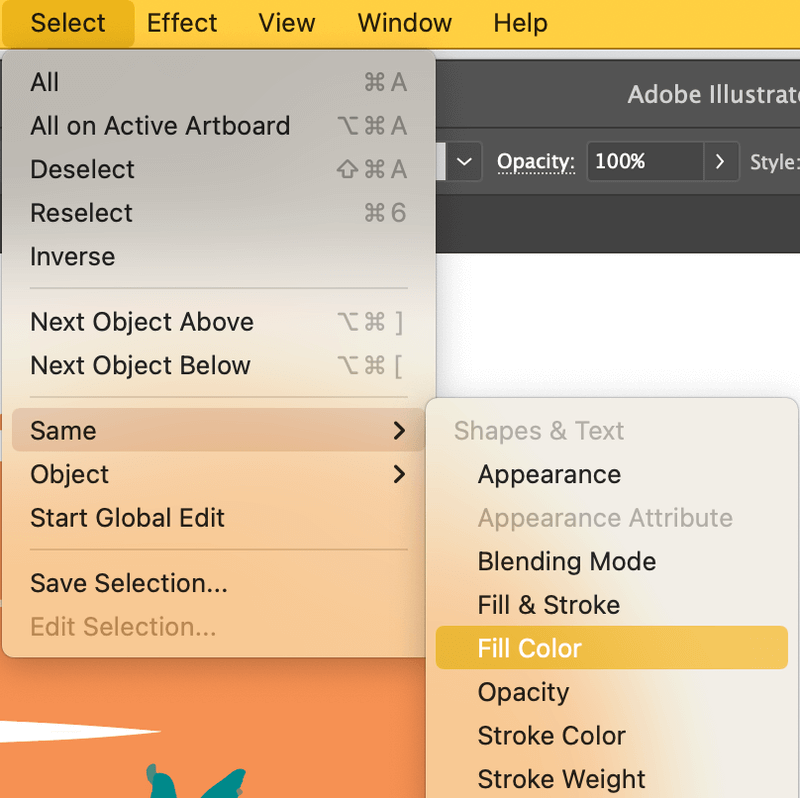
Dim ond dwy ardal sydd â’r un lliw oren yn y gwaith celf hwn, a byddwch yn gweld y ddau wedi’u dewis.
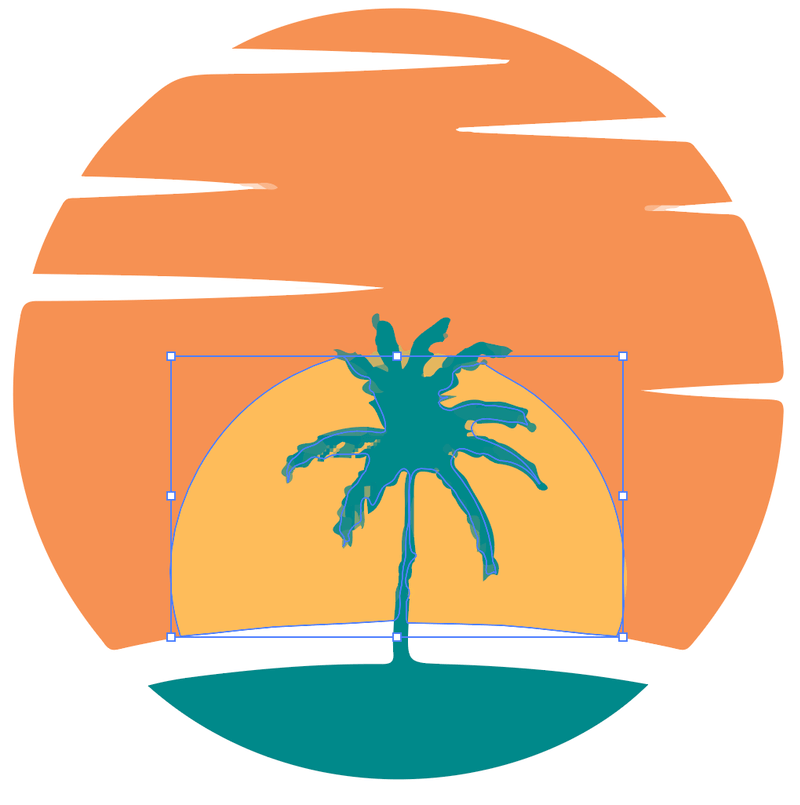
Argymhellir yn gryf grwpio'r lliw a ddewiswyd.
Cam 3: Copïwch y lliw a ddewiswyd. Gallwch ddefnyddio'r llwybr byr bysellfwrdd Command + C , neu Ctrl + C ar gyfer defnyddwyr Windows.
Cam 4: Ewch i'r panel Haenau a chreu haen newydd.
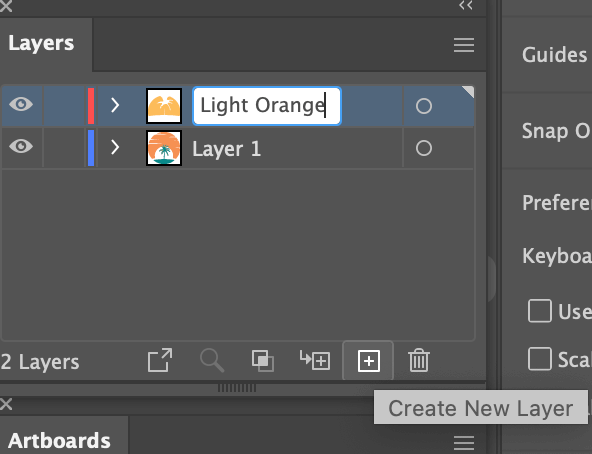
Cam 5: Gludwch y lliw a ddewiswyd ar yr haen newydd a rhowch enw iddo.
Ailadroddwch yr un camau i greu haen newydd ar gyfer y lliw oren a gwyrdd arall.
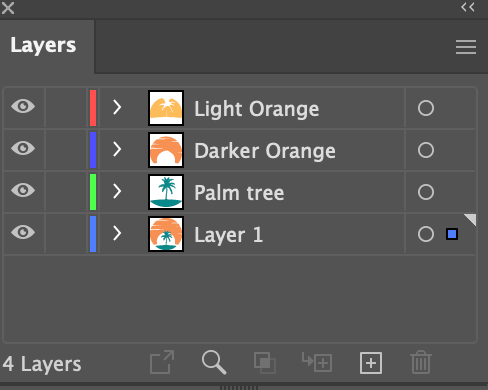
Ar ôl i chi wahanu'r lliwiau yn haenau gwahanol, gallwch ddileu'r Haen 1 wreiddiol,gan adael dim ond yr haenau gyda lliwiau eich gwaith celf.
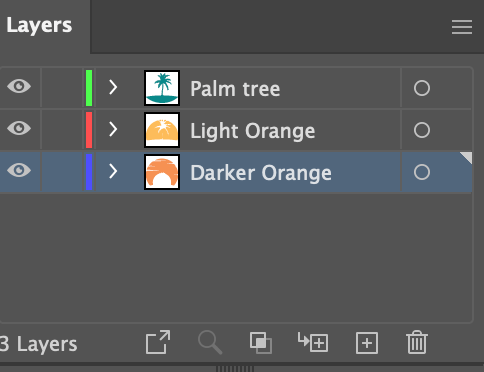
Cam 6: Lluniwch eich gwaith celf. Pan fyddwch yn copïo a gludo, efallai na fydd y rhannau lliw yn gludo yn lle'r gwaith celf gwreiddiol, felly efallai y bydd angen i chi drefnu safleoedd eto.
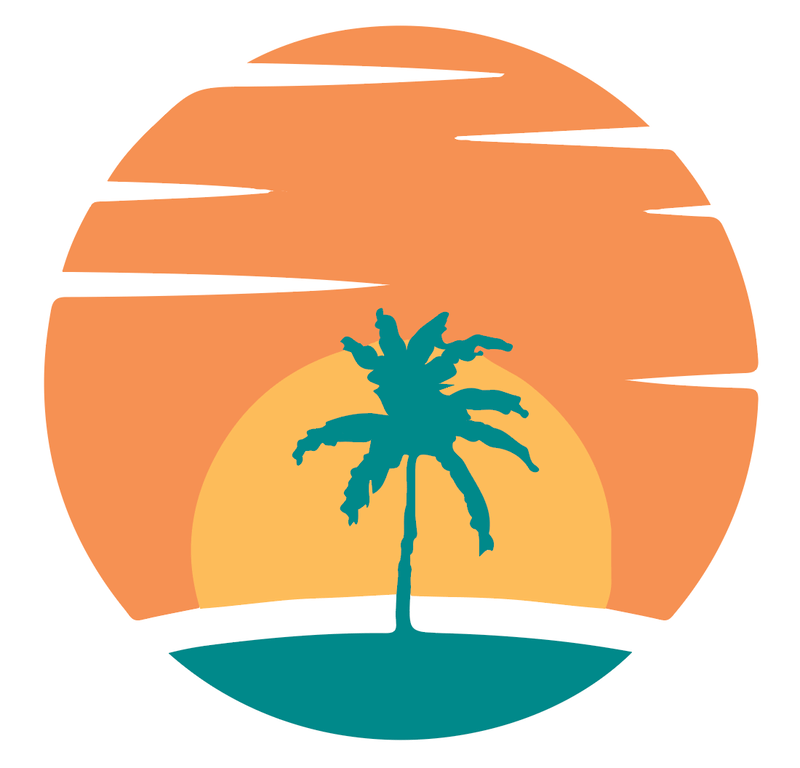
Dyna pam rwy'n argymell grwpio'r un lliw, bydd yn haws i chi symud y lliw (gwrthrych) gyda'i gilydd.
Felly dyma sut rydych chi'n gwahanu lliwiau yn Adobe Illustrator .
Os ydych chi am newid y modd lliw i weld lliw, dewiswch liw, ewch i'r panel Swatches a chliciwch ar y botwm New Swatch .
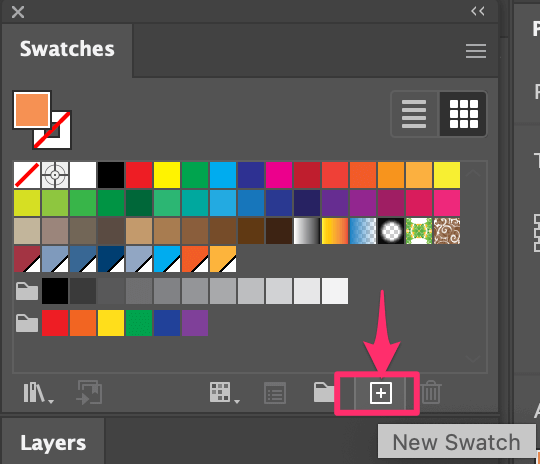
Dylai gosodiad Swatch Newydd ymddangos a gallwch newid y Math o Lliw i Spot Colour .

Gallwch roi enw iddo a chlicio OK . Bydd enwi'r lliw yn eich helpu i'w chael hi'n haws ar y panel Swatches.

Gallwch chi wirio'ch lliwiau ddwywaith ar y panel Rhagolwg Gwahaniadau o Ffenestr > Rhagolwg Gwahaniadau . Ac os ticiwch y blwch Rhagolwg Overprint , fe welwch liwiau eich gwaith celf.
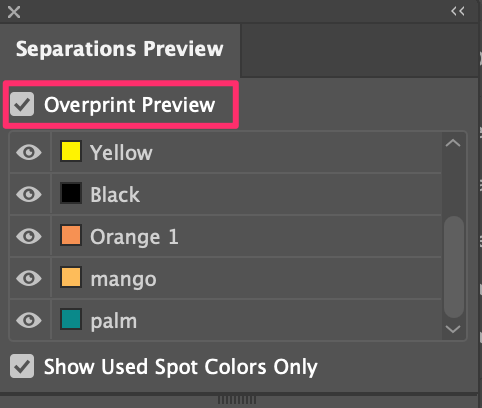
Awgrym: Mae lliwiau CMYK yn wych ar gyfer argraffu, ond mae lliwiau Pantone hyd yn oed yn well. Gallwch hefyd drosi lliwiau CMYK yn lliwiau Pantone 😉
FAQs
Mwy o gwestiynau am weithio gyda lliwiau yn Adobe Illustrator? Gweld a allwch chi ddod o hyd i rai atebion isod.
Sut ydych chi'n defnyddio Codwr Lliwiau?
Defnyddir y Codwr Lliw yn Adobe Illustrator ar gyfer dewis lliwiau llenwi neu strôc. Tiyn gallu newid rhwng Modelau Lliw neu Swatches Lliw pan fyddwch chi'n dewis lliw.
Mae modd Modelau Lliw yn rhoi mwy o ryddid i chi ddewis lliw tra bod Swatches yn rhoi syniadau ac opsiynau lliw parod i'w defnyddio i chi. Os oes gennych god hecs lliw, gallwch hefyd fewnbynnu'r cod yn uniongyrchol.
Sut mae newid un lliw i gyd yn Illustrator?
Yn gyntaf oll, bydd angen i chi ddewis pob un o'r un lliw. Dewiswch un lliw sampl, ewch i'r ddewislen uwchben Dewiswch > Yr un > Llenwi Lliw (neu briodoleddau eraill yn dibynnu ar eich gwaith celf). Grwpiwch y lliwiau, ac yna dewiswch liw llenwi/strôc newydd.
A ddylwn i ddefnyddio CMYK neu RGB yn Illustrator?
Mewn gwirionedd, dylech ddefnyddio moddau lliw CMYK a RGB. Yn dibynnu ar beth yw eich prosiect. Er enghraifft, RGB sydd orau ar gyfer dylunio digidol a CMYK sydd orau ar gyfer dylunio print . Dewiswch yn unol â hynny.
Beth yw'r gwahaniaeth rhwng lliw sbot a lliw proses yn Illustrator?
Hepgor yr esboniad llythrennol. Mae lliwiau sbot yn lliwiau rhag-gymysg penodol ac mae lliwiau proses yn cyfuno pedwar lliw inc i greu gwahanol liwiau. Er enghraifft, mae lliwiau CMYK yn lliwiau proses ac mae lliwiau Pantone yn lliwiau sbot.
Casgliad
Y syniad sylfaenol o wahanu lliwiau yn Adobe Illustrator yw rhoi gwahanol liwiau ar haenau gwahanol. Pan fydd gennych fwy nag un rhan gyda'r un lliw, defnyddiwch y Dewis > Yr un offeryn amae'n bwysig grwpio'r lliw.
Eto, rwy'n argymell newid y math o liw i weld lliw ar gyfer argraffu sgrin.
Rhowch wybod i mi os ydych chi'n cael unrhyw drafferth i wahanu lliwiau yn Adobe Illustrator.

